2024-12-31 11:42:09来源:hsysdianji 编辑:佚名
随着ios系统的不断更新,新的功能和改进也随之而来。然而,并非所有的用户都愿意立即升级到最新的系统版本。对于喜欢保持当前系统版本的用户来说,如何屏蔽ios17的更新推送成为了一个重要的问题。本文将详细介绍如何屏蔽ios17的更新推送,帮助您保持当前系统版本。
首先,我们需要做一些准备工作。由于ios系统的更新推送机制,直接屏蔽更新并不简单。我们需要通过安装特定的描述文件来实现这一目的。
1. 关注相关公众号:
您可以通过关注一些提供技术支持的公众号(如爱思助手等),获取ios17屏蔽更新文件的下载地址。回复“屏蔽更新”等关键词,获取链接。
2. 下载描述文件:
复制从公众号获取的屏蔽文件链接,并在safari浏览器中打开,下载ios17屏蔽文件。此时需要注意,由于描述文件有有效期限制(如到2023年12月14日截止),您可能需要调整设备的系统时间以匹配描述文件的有效期。
- 打开设备上的“设置”应用,进入“通用”->“日期与时间”,关闭“自动设置”,然后将日期设置为2023年12月14日之前的任意一天。
3. 安装描述文件:
下载完成后,打开设备的“设置”应用,进入“通用”->“vpn与设备管理”,在“已下载的描述文件”中选择刚刚下载的描述文件,点击右上角的“安装”,并根据提示进行安装。
4. 重启设备:
安装完成后,系统会提示需要重启设备以使新安装的描述文件生效。点击“重新启动”,设备将重启。

设备重启后,返回“设置”->“通用”->“软件更新”中查看,您会发现系统已经提示为最新版本,并且会一直显示当前系统为最新系统版本,不再检测新版本的系统更新。
1. 恢复正确时间:
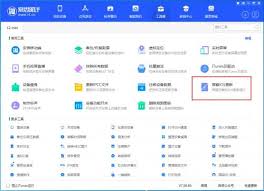
在安装完描述文件后,务必立即将设备的系统时间改回正确的时间,以避免因时间错误导致其他不可预料的问题。
2. 屏蔽文件的有效期:
由于描述文件有有效期限制,如果在有效期后需要继续屏蔽更新,您可能需要重新获取并安装新的描述文件。
3. 解除屏蔽:
如果您之后决定更新到ios17或其他新版本,只需移除已安装的屏蔽更新描述文件即可。打开“设置”->“通用”->“vpn与设备管理”,点击已安装的屏蔽更新描述文件,选择“移除描述文件”,并根据提示输入设备密码,移除成功后重新启动设备。
- 为什么安装描述文件时提示失败?
可能是由于系统时间未调整到描述文件的有效期内,或者描述文件链接已失效。请确保按照步骤正确调整时间并获取有效的描述文件链接。
- 屏蔽更新后仍有小红点提示?
如果屏蔽更新后设置中仍有小红点提示,可以先尝试删除描述文件并重启设备,将时间调回自动设置,然后点击更新(但不要实际下载),待小红点消失后,再重新操作一遍屏蔽更新的步骤。
通过以上步骤,您可以成功地屏蔽ios17的更新推送,保持当前系统版本。希望这篇文章能够帮助到您,让您在享受ios系统带来的便利时,也能保持对系统版本的控制权。

生活服务
35.16MB
下载
新闻阅读
26.59MB
下载
影音播放
40.65MB
下载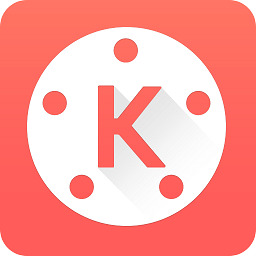
趣味娱乐
121.85MB
下载
影音播放
75.68MB
下载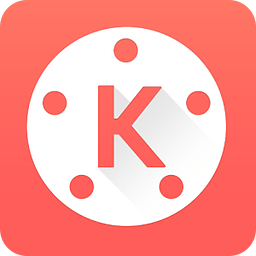
趣味娱乐
88.02MB
下载
商务办公
17.67MB
下载
理财证券
69.51MB
下载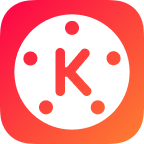
影音播放
123.19MB
下载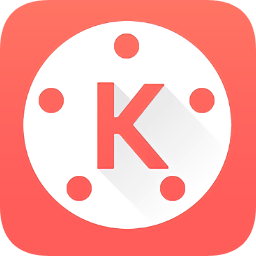
影音播放
35.21MB
下载